回顾上一次我们成功使用HbuilderX + uni-app + 智密原生仿抖音上下滑动插件创建了属于自己的第一个短视频App,在这里我给他取名瓜皮视频,然后我又使用了官方的demo进行了一波改造,接下来看看我们的瓜皮视频与抖音的对比图呗: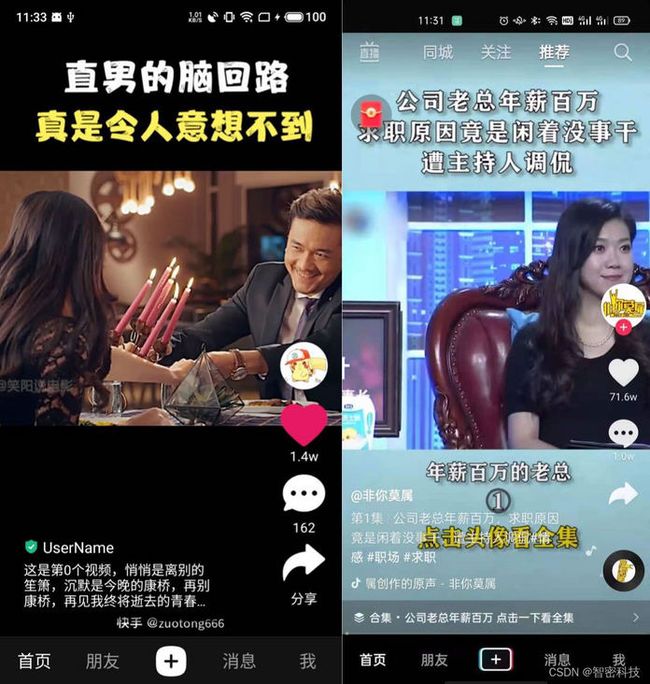
实际还是有一些细微的区别的,但是呢相似度和流畅度已经算得上是不错的了。实现了基础的功能,我们不免要看看还有啥功能可以附带上。这里我们看了下,短视频App不免在视频页增加了“小红包”和“购物车”的功能,这是俩个流量收割利器,这里我们接着上回的项目,继续来扩展功能。
小红包 界面分析
智密原生仿抖音上下滑动插件使用的是给asv_list_player组件传入控件配置的方式去控制原生控件的展示,所以界面上很简单只有这写代码
实现小红包
在这里我们实现“小红包”的功能固然也可以使用传入控件配置的方式,但是考虑到还有红包进度条以及控制显隐,这里我们可以用nvue布局,自己实现一个红包控件,上代码
.float-red-paper {
position: fixed;
top: 80px;
left: 15px;
width: 60px;
height: 60px;
align-items: center;
justify-content: center;
background-color: rgba(0, 0, 0, 0.6);
border-radius: 100%;
}
.float-red-paper-elem {
width: 40px;
}在这里需要注意几点,首先nvue的控件是从上到下依次从前到后的层级排序的,并且无法通过zindex调整元素层级,因此我们插入“小红包”要在asv_list_player之后。css的话不支持层级语法,因此这里我们还是采用BEM命名的方式来写样式。现在我们看看加上“小红包”的效果,虽然这里我们还没添加完点击事件啥的,后面再来补充嘛。
购物车 界面分析
实现完成了小红包,接下来我们要实现购物车的功能,因为这里购物车是可能每个视频都会有的,并且每个视频关联的数据可能不一样,因此我们直接通过插件自带的配置JSON来处理。
在这里我们构思的是将购物车设置在昵称简介下面,也就是绿色的区域,然后将昵称信息向上调整,也就是蓝色区域。
实现购物车
首先我们改造之前得先看一下原先的配置。
asvListPlayer.getView('titleBox').isLayer().position(['left', 'bottom']).width(screenWidth * 0.6).height(100).bgc('#55000000').marginLeft(15).marginBottom(15).radius(10)
.children([
asvListPlayer.getView('userBox').isLayer().position(['left']).width('100%').height('auto').marginLeft(10).marginTop(10)
.children([
asvListPlayer.getView('userIcon').isImage().position('left').width(15).height(15).marginTop(3).radius(10).toJSON(),
asvListPlayer.getView('userName').isText().position('left').width('100%').height(20).lines(2).color('#ffffff').marginLeft(20).toJSON(),
])
.toJSON(),
asvListPlayer.getView('title').isText().position('left').width('100%').height('auto').color('#ffffff').marginLeft(10).marginTop(35).marginBottom(10).fontSize(14).marginRight(10).toJSON(),
])
.toJSON(),在原先的配置中,昵称信息这里是距离底部15px,也就是如下代码
asvListPlayer.getView('titleBox').isLayer().position(['left', 'bottom']).width(screenWidth * 0.6).height(100).bgc('#55000000').marginLeft(15).marginBottom(15)而我们需要给购物车留出大概40像素的地方,再加上上下间隔之后,我们把这块的15px调整成为75px就可以完美留出来购物车的地方,如下所示。
asvListPlayer.getView('titleBox').isLayer().position(['left', 'bottom']).width(screenWidth * 0.6).height(100).bgc('#55000000').marginLeft(15).marginBottom(75)然后我这里直接给出购物车部分相关的代码,首先是json配置部分:
asvListPlayer.getView('goodCar').isLayer().position(['left', 'bottom']).width(110).height(40).bgc('#55000000').marginLeft(15).marginBottom(15).radius(30)
.children([
asvListPlayer.getView('goodCarImage').isImage().position(['left']).width(30).height(30).marginTop(5).marginLeft(5).toJSON(),
asvListPlayer.getView('goodCarText').isText().position(['left']).width(80).height(30).marginLeft(45).marginTop(5).lines(1).fontSize(16).color('#ffffff')
])
.toJSON()这里我们设计大概是110px的宽度,然后购物车标记是30px,留出来80px左右的位置提供给视频,这里就先写上购物车三个字,然后这里我在给绑定数据部分的代码。
this.genData().forEach(item => {
let data = asvListPlayer.getItem(item.i)
.video(item.v)
.cover(item.c)
.bindImage('head', 'https://ss2.bdstatic.com/70cFvnSh_Q1YnxGkpoWK1HF6hhy/it/u=3533321036,2623280788&fm=15&gp=0.jpg', true)
.bindImage('like', item.like ? 'https://files.qiadoo.com/CareBoBo/Common/2021/05/17/c94c1a75-094a-482a-9acf-f1eefbd24792.png':'https://files.qiadoo.com/CareBoBo/Common/2021/05/17/5a17a78c-f923-41f3-8916-271b4d5d528f.png')
.bindText('likeText', parseInt((item.i * 1 + 1) * (new Date().getTime()) / 1000000000000) + '.4w')
.bindImage('commit', 'https://files.qiadoo.com/CareBoBo/Common/2021/05/17/003910f2-92cf-40c5-9d8a-870401be6e41.png')
.bindText('commitText', parseInt((item.i * 1 + 1) * (new Date().getTime()) / 10000000000) + '')
.bindImage('share', 'https://files.qiadoo.com/CareBoBo/Common/2021/05/17/353edf1a-c2f1-481a-87fc-b9d5df98fb9e.png')
.bindText('shareText', '分享')
.bindText('userName', `UserName`)
.bindImage('userIcon', 'https://files.qiadoo.com/CareBoBo/Common/2021/05/17/89898f94-c3b8-4e14-9d06-7ccb1f27d3ab.png')
.bindText('title', `这是第${item.i * 1}个视频,悄悄是离别的笙箫,沉默是今晚的康桥,再别康桥,再见我终将逝去的青春,愿一切安好,愿你永远都在。`)
.bindImage('goodCarImage', 'https://files.qiadoo.com/CareBoBo/Common/2021/06/20/35177433-c373-49c7-8c21-f7db6c9d5c8f.png')
.bindText('goodCarText', '购物车')
.toJSON()
datas.push(data)
})这里新增的关键就是最后俩个,也就是下面俩个:
.bindImage('goodCarImage', 'https://files.qiadoo.com/CareBoBo/Common/2021/06/20/35177433-c373-49c7-8c21-f7db6c9d5c8f.png')
.bindText('goodCarText', '购物车')不得不说,插件本身已经帮我们做好大量配置的工作了,这里我只需要bindImage和bindText就可以将购物车标记的图片和文字绑定完成啦。虽然这里我们还没有绑定事件,但是长城也不是一日建成的,一步步扩展功能呗。先看看效果图。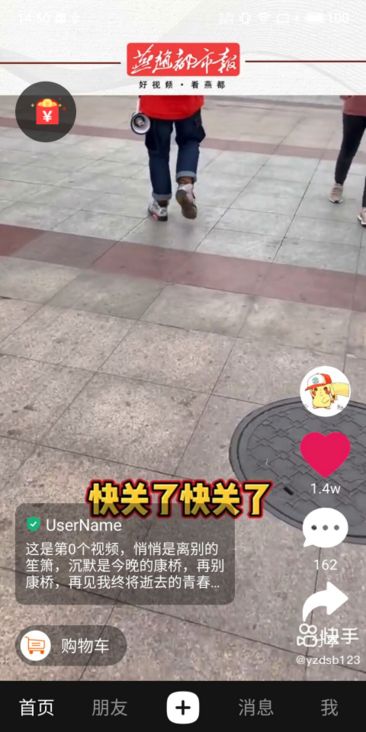
虽然不能说很完美,但是已经开始有那味道了,现在我把改造一半的代码直接给大家,有意思的可以继续接着扩展我们的瓜皮视频哦。